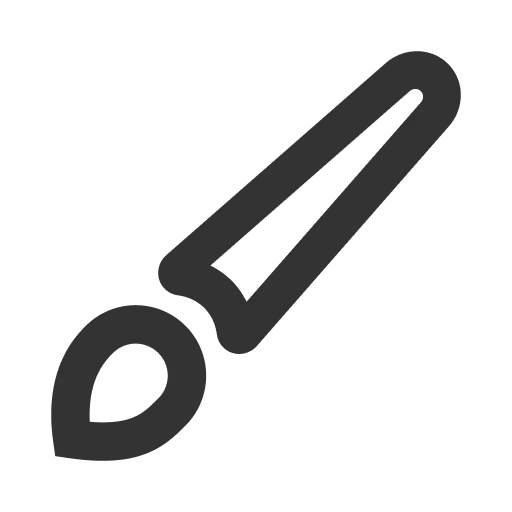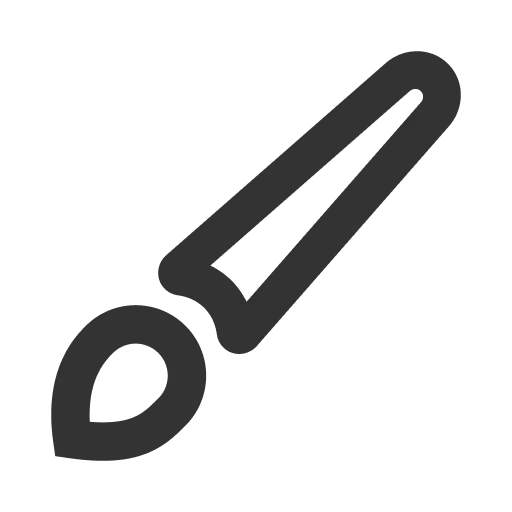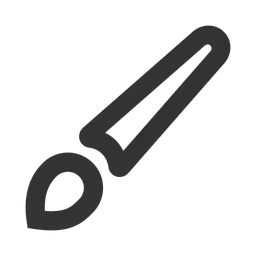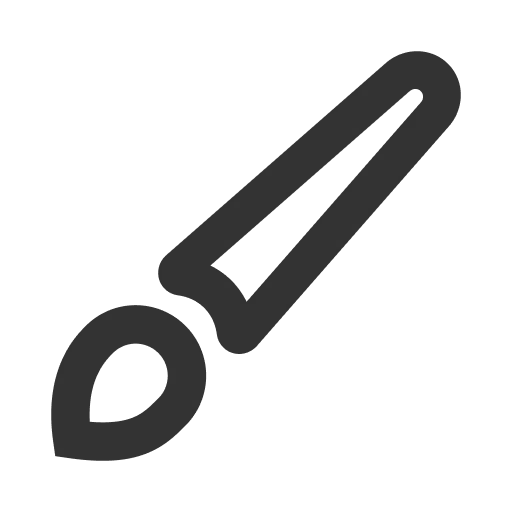메뉴를 추가하기 위한 필수 작업! 페이지 구성하기 가이드입니다.
페이지 생성하기
① [셀토어 > 웹사이트 > 테마]에서 디자인 편집하기 클릭
② 좌측 메인 패널의 [페이지] 옆 +아이콘을 클릭하여 페이지 추가
아래 유형을 참고하여 원하는 페이지 템플릿을 선택해 주세요. 모든 섹션을 직접 추가하고 싶다면 빈 페이지를 선택하면 됩니다.
홈 | 배너, 상품 목록, 이미지+텍스트 등 여러 섹션이 혼합된 템플릿입니다. 스토어 메인 페이지에 활용해 보세요. |
콘텐츠 | 이미지와 텍스트로 구성된 템플릿입니다. 스토어 소개 페이지나 블로그 구성으로 활용해 보세요. |
갤러리 | 이미지나 동영상으로 구성된 템플릿입니다. 룩북이나 상품 활용법 제안 등 상품 관련 페이지에 활용해 보세요. |
특정 페이지의 설정을 변경하거나 복제 또는 삭제하려면 아래 과정을 진행해 주세요.
이름 변경 | 좌측 메인 패널의 [내 페이지] 하단에서 특정 페이지에 마우스를 올리면 나타나는 ••• 아이콘을 클릭하여 설정 |
메인 페이지로 지정 | 좌측 메인 패널의 [내 페이지] 하단에서 특정 페이지에 마우스를 올리면 나타나는 ••• 아이콘을 클릭하여 홈페이지로 지정 |
복제/삭제 | 좌측 메인 패널의 [내 페이지] 하단에서 특정 페이지에 마우스를 올리면 나타나는 ••• 아이콘을 클릭하여 복제, 삭제 |
섹션 추가하기
섹션은 각 페이지를 구성하는 요소들을 말합니다.
템플릿에 포함된 섹션을 그대로 이용해도 되고, 새 섹션을 추가할 수도 있습니다.
① [셀토어 > 웹사이트 > 테마]에서 디자인 편집하기 클릭
② 좌측 메인 패널의 [섹션] 옆 + 아이콘을 클릭하거나 페이지 프리뷰의 섹션 추가(+) 아이콘을 클릭하여 섹션 추가
1. 콘텐츠
콘텐츠 활용하기 안내서에서 더 상세히 확인할 수 있습니다.
배너 섹션 | 이미지와 동영상을 배너 형식으로 보여 주는 섹션입니다. | 모든 테마 제공 |
갤러리 섹션 | 이미지와 동영상을 갤러리로 보여 주는 섹션입니다. | 모든 테마 제공 |
이미지+텍스트 섹션
(미디어+텍스트 섹션) | 이미지와 동영상을 텍스트와 함께 보여 주는 섹션입니다. | 모든 테마 제공 |
텍스트 섹션 | 텍스트 요소를 보여 주는 섹션입니다. | 모든 테마 제공 |
2. 상품
상품 노출하기 안내서에서 더 상세히 확인할 수 있습니다.
상품 섹션 | 셀토어에 등록한 상품 정보를 불러와 전시하는 섹션입니다. | 모든 테마 제공 |
미디어+상품 섹션 | 셀토어에 등록한 상품 정보를 이미지, 동영상과 함께 전시하는 섹션입니다. | 모든 테마 제공 |
3. 소스코드
HTML 섹션 안내서에서 더 상세히 확인할 수 있습니다.
HTML 섹션 | 외부 서비스 연동이나 디자인에 필요한 소스코드를 직접 입력할 수 있는 섹션입니다. | 모든 테마 제공 |
섹션 순서를 조정하거나 특정 섹션을 복제 또는 삭제하려면 아래 과정을 진행해 주세요.
순서 조정 | 좌측 메인 패널의 [섹션] 하단에서 각 섹션을 드래그하여 이동시키거나
페이지 프리뷰의 각 섹션에 마우스를 올리면 나타나는 화살표(↑, ↓) 아이콘을 클릭 |
복제/삭제 | 좌측 메인 패널의 [섹션] 하단에서 각 섹션에 마우스를 올리면 나타나는 ••• 아이콘을 클릭하여
복제, 삭제하거나
페이지 프리뷰의 각 섹션에 마우스를 올리면 나타나는 복제, 삭제 아이콘을 클릭 |
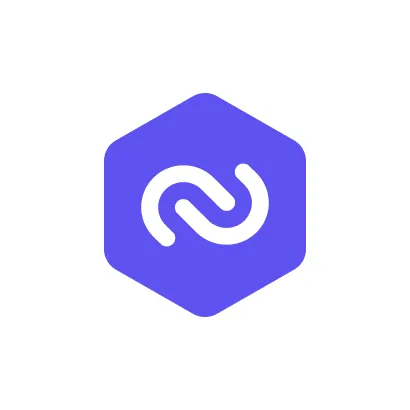 셀러허브 스토어 가이드로 돌아가기
셀러허브 스토어 가이드로 돌아가기